Hogyan lehet a Samsung TV-t Wi-Fi-hez csatlakoztatni?
Miután megvásárolta a Samsung okos TV-t, az első lépés az internethez való csatlakoztatás. Ebben a cikkben bemutatom, hogyan lehet a Samsung Smart TV-t egy Wi-Fi hálózathoz csatlakoztatni. Ellenkező esetben az intelligens funkciók nem lesznek elérhetők. Maga a menü megnyílik és működik, de nem tudunk videókat nézni, webhelyeket letölteni, alkalmazásokat telepíteni stb. Az összes modern Samsung TV-készülék mind hálózati kábelen, mind Wi-Fi-n (routeren keresztül) csatlakozik az internethez.
Ha van tévé Smart TV-vel, akkor az határozottan képes csatlakozni az internethez hálózati kábellel. A TV-készülék LAN bemenettel rendelkezik. A Samsung Smart TV csatlakoztatása az internethez hálózati kábelen keresztül című cikkben írtam, hogyan lehet ilyen kapcsolatot létrehozni. És ha lehetősége van az internet kábellel történő összekapcsolására, és nem Wi-Fi-n keresztül, akkor jobb, ha kábelt használ. A kábelcsatlakozás gyorsabb és stabilabb lesz. Ez nagyon fontos a TV számára. Ha az útválasztót a TV-től távol telepítik, és a kábel meghúzására nincs mód, akkor a Samsung TV-t Wi-Fi-n keresztül csatlakoztatjuk az internethez. A vezeték nélküli kapcsolat sebessége elegendő a legtöbb feladathoz. Természetesen sok múlik az internetkapcsolat (tarifa) és az útválasztó sebességén. Ha a tévé támogatja az 5 GHz-es Wi-Fi-t (802.11c szabvány),és kétsávos útválasztója van (5 GHz-en terjeszti a Wi-Fi-t), jobb csatlakozni ehhez a hálózathoz.
Ha biztos abban, hogy a Samsung TV-készülék beépített Wi-Fi-vel rendelkezik, folytathatja a beállítást. Ha nem biztos benne, jobb, ha azonnal ellenőrzi. A TV hivatalos jellemzőit a gyártó hivatalos weboldalán láthatja. Ott ezt a funkciót "beépített vezeték nélküli hálózatnak" nevezik.
Kár, hogy az oldal nem tünteti fel azokat a Wi-Fi szabványokat, amelyeket a TV támogat. Azonnal látni lehet, hogy van-e támogatás az 5 GHz-es sávra (802.11ac szabvány). 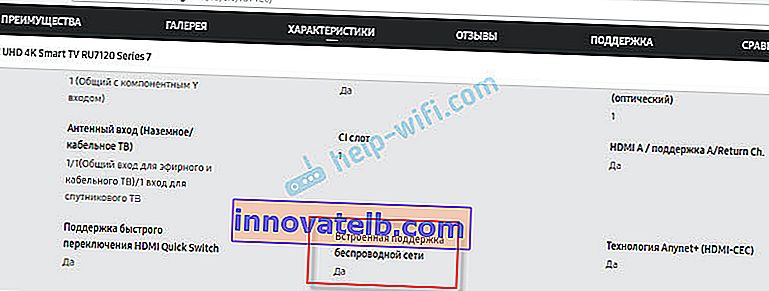 Csak vannak olyan Smart TV-vel rendelkező TV-modellek (többnyire régi modellek), amelyekben nincs beépített Wi-Fi modul. A Wi-Fi-hez csak saját Samsung USB-adapteren keresztül vagy kábellel csatlakoztathatja őket. De mivel szinte lehetetlen megtalálni ezt az adaptert, akkor routert vagy átjátszót használhat adapterként (vevőként). Erről ebben a cikkben beszéltem: hogyan lehet Wi-Fi nélküli tévét csatlakoztatni az internethez Wi-Fi-n keresztül. Szinte minden modern Samsung TV Smart TV-vel rendelkezik, beépített Wi-Fi-vel.
Csak vannak olyan Smart TV-vel rendelkező TV-modellek (többnyire régi modellek), amelyekben nincs beépített Wi-Fi modul. A Wi-Fi-hez csak saját Samsung USB-adapteren keresztül vagy kábellel csatlakoztathatja őket. De mivel szinte lehetetlen megtalálni ezt az adaptert, akkor routert vagy átjátszót használhat adapterként (vevőként). Erről ebben a cikkben beszéltem: hogyan lehet Wi-Fi nélküli tévét csatlakoztatni az internethez Wi-Fi-n keresztül. Szinte minden modern Samsung TV Smart TV-vel rendelkezik, beépített Wi-Fi-vel.
A Samsung Smart TV csatlakoztatása Wi-Fi routerhez
Fontolja meg az új Smart TV Tizen OS rendszeren futó tévékészülék csatlakozási folyamatát. Meg kell nyitnia a Smart TV menüt. Ehhez nyomja meg a távirányítón a ház ikonnal ellátott gombot. Lehet, hogy más távirányítóval rendelkezik. Nem számít.

Vigye a kurzort a "Beállítások" elem fölé, menjen felülről a "Hálózat" elemre, és válassza a "Hálózati beállítások" lehetőséget.
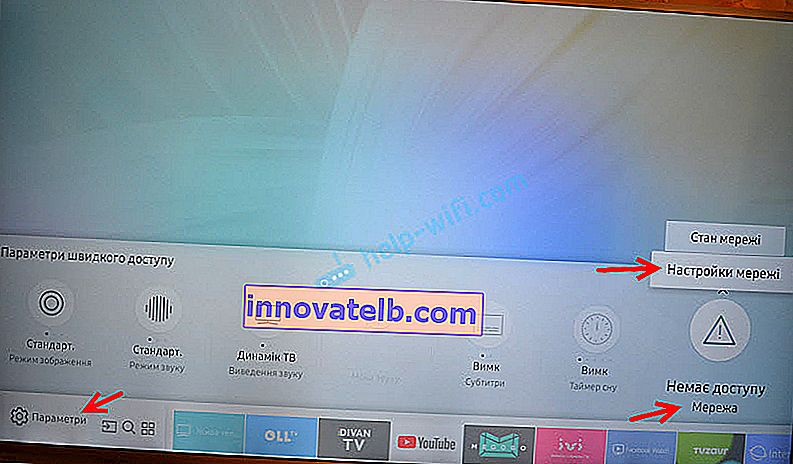
Vagy nyissa meg az "Opciók" lehetőséget, és lépjen az "Általános" - "Hálózat" - "Nyissa meg a hálózati beállításokat" menüpontba.
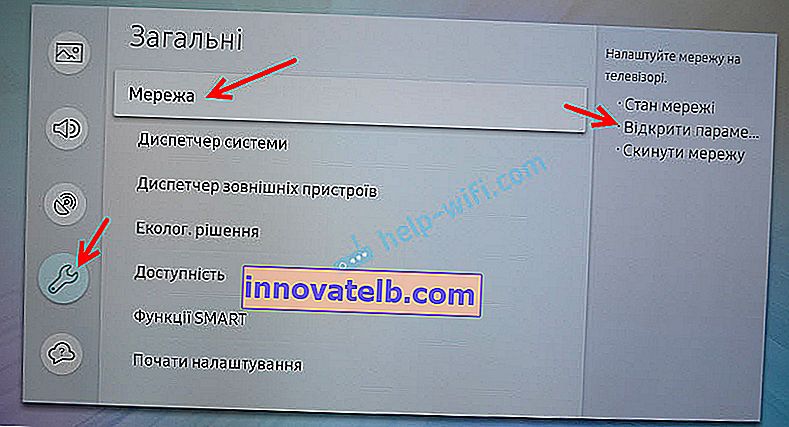
Ezután ki kell választania a hálózat típusát. Mivel a Samsung TV-t Wi-Fi-n keresztül szeretnénk csatlakoztatni az útválasztóhoz, a "Vezeték nélküli" lehetőséget választjuk.
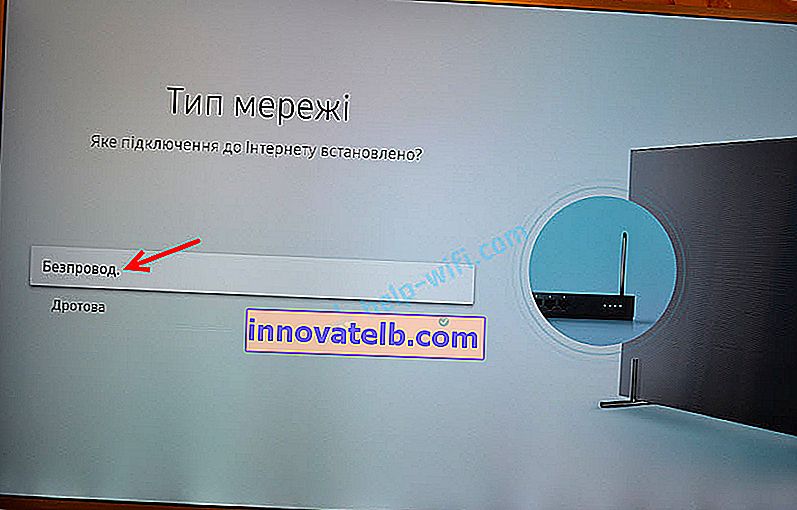
Keresés után a TV megjeleníti a csatlakozáshoz rendelkezésre álló Wi-Fi hálózatok listáját. A vezeték nélküli hálózat kiválasztása. Az alábbi képernyőképen a hálózatomat "iPhone" -nak hívják (a telefonomról terjesztettem az internetet).


Írja be a hálózat nevét (SSID) és jelszavát.
Írja be a Wi-Fi hálózat jelszavát, majd kattintson a "Befejezés" gombra. Ha szeretné látni a beírt jelszót, jelölje be a "Jelszó megjelenítése" jelölőnégyzetet.
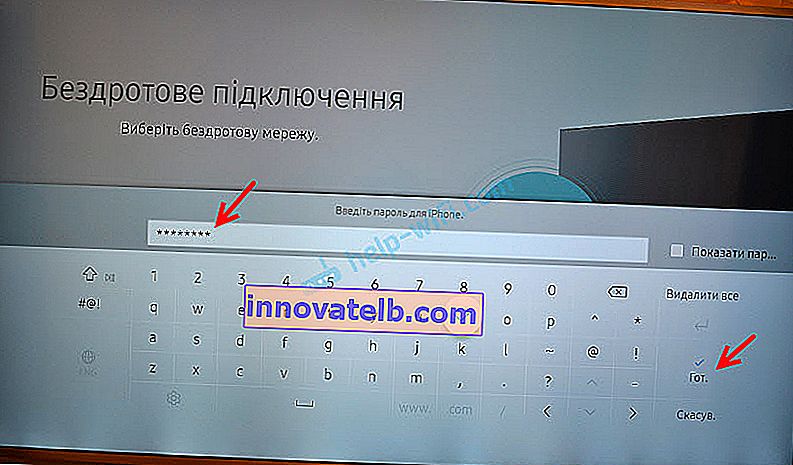
Ha a kapcsolat sikeres volt, akkor megjelenik egy üzenet, hogy a TV csatlakozik az internethez.

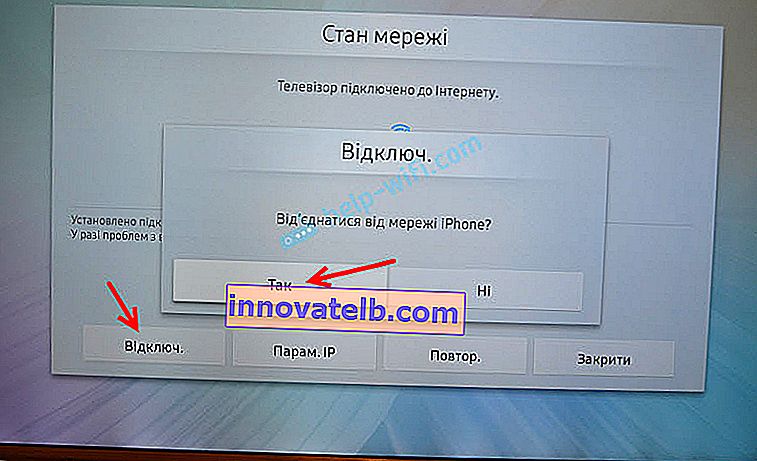
Most visszatérhet a Smart TV menübe, és internetkapcsolatát különböző alkalmazásokban használhatja. Például a webhelyek böngészése egy böngészőn keresztül. A Samsung TV-n "Internet" -nek hívják. Vagy külön alkalmazással nézheti meg a YouTube-ot a tévében.
Beállíthatja a filmek lejátszását számítógépről, laptopról vagy mobileszközökről a DLNA-n keresztül. A lényeg, hogy a TV és a másik eszköz ugyanahhoz a hálózathoz csatlakozzon. Linket hagyok a DLNA szerver Windows 10 rendszerben történő beállítására vonatkozó útmutatásról. Fotókat és videókat is megjeleníthet egy TV-készüléken iPhone vagy iPad eszközről. Android-eszközökről konfigurálhatja a médiatartalom sugárzását DLAN-on keresztül is.
Hasonló a Samsung TV csatlakoztatása egy régi Smart TV rendszerhez. A beállításokban el kell mennie a "Hálózat" szakaszba, és el kell indítania a hálózat beállítását. Válassza ki a vezeték nélküli hálózat típusát. Ezután válassza ki a hálózatát az elérhető hálózatok listájáról, és írja be a jelszavát.
Ha a tévének nincs vezeték nélküli hálózata, akkor valószínűleg a tévében nincs beépített Wi-Fi. Vagy szüksége van egy saját USB adapterre. De ebben az esetben könnyebb kábelcsatlakozást létrehozni.
Lehetséges problémák a Samsung TV és a Wi-Fi összekapcsolásával
Úgy gondolom, hogy nem lesz felesleges átgondolni a legnépszerűbb problémákat és megoldásokat, amelyek felmerülhetnek a TV-készülék vezeték nélküli hálózaton keresztüli internethez történő csatlakoztatása során.
- A TV-nek nincsenek vezeték nélküli beállításai. Erről már fentebb írtam a cikkben. Valószínűleg a Samsung TV-n nincs beépített Wi-Fi modul. A modell támogathatja egy külső vevő csatlakoztatását. Valahogy így néz ki:
 De jobb, ha ezeket az információkat a Samsung támogatásával ellenőrzi.
De jobb, ha ezeket az információkat a Samsung támogatásával ellenőrzi. - A TV nem látja a Wi-Fi hálózatot. Ez a probléma ritka. Talán azon a helyen, ahol a tévét telepítik, nem fog el egyetlen vezeték nélküli hálózatot sem. Ezt egy másik eszközről kell ellenőrizni. Arra is emlékeznie kell, hogy nem minden tévé képes csatlakozni az 5 GHz-es Wi-Fi hálózatokhoz. By the way, ha a tévé nem látja a Wi-Fi hálózatokat csak 5 GHz-en, akkor próbálkozzon a cikkben található megoldásokkal: miért nem látja az Smart TV TV az 5 GHz-es Wi-Fi-t.
- Hiba jelenik meg, amikor vezeték nélküli hálózathoz csatlakozik. Először újra kell indítania az útválasztót (azáltal, hogy egy percre kikapcsolja), és megpróbálja újra csatlakozni. Győződjön meg arról, hogy a megfelelő Wi-Fi jelszót adta meg. Ha elfelejtette jelszavát, akkor próbáljon meg emlékezni erre az utasításra. Annak érdekében, hogy a Samsung TV csatlakozzon a Wi-Fi-hez, a jelszónak legalább 8 karakter hosszúnak kell lennie.
Próbálja meg csatlakoztatni a tévéjét egy másik hálózatra. Tehát kitalálhatjuk, mi a probléma. Magában a tévében vagy az útválasztó oldalán.
- A tévé csatlakozik a Wi-Fi-hez, de az internet nem működik. Ennek sok oka lehet. Javaslom, hogy először ellenőrizze, hogy az Internet működik-e más, ugyanahhoz a hálózathoz csatlakozó eszközökön. Ha nem működik, keressen meghibásodást az útválasztó vagy az internetszolgáltató oldalán. Ha más eszközökön működik, próbáljon meg egy Samsung TV-t, regisztrálja a statikus DNS-t a Wi-Fi hálózat tulajdonságaiban.
A beállításokban nyissa meg a "Hálózati állapot" elemet, és válassza az "IP-beállítások" lehetőséget. Ezután "DNS konfigurálása" - "Adja meg manuálisan", és írja be a 8.8.8.8.
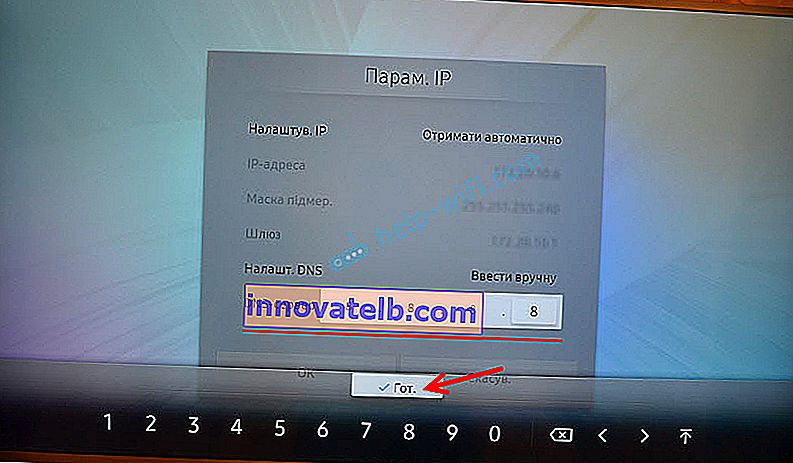 Kattintson a "Befejezés" gombra
Kattintson a "Befejezés" gombra - Ha bármilyen problémája van a csatlakozással, megpróbálhatja visszaállítani a hálózatot. Ez visszaállítja a gyári alapértelmezett hálózati beállításokat.
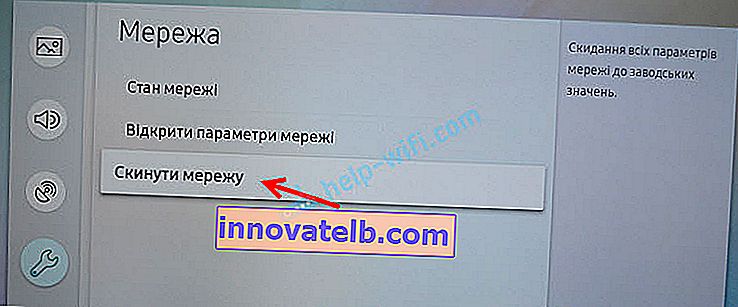 Az elem kiválasztása után meg kell erősítenie a visszaállítást. Semmi rossz nem fog történni. A TV leválasztja a Wi-Fi-t. Csatlakozáskor újra meg kell adnia a jelszót.
Az elem kiválasztása után meg kell erősítenie a visszaállítást. Semmi rossz nem fog történni. A TV leválasztja a Wi-Fi-t. Csatlakozáskor újra meg kell adnia a jelszót.
Örömmel válaszolok a kérdéseire a megjegyzésekben. Ha még kérdése van - írjon. Ne felejtsen el megosztani információkat a cikk témájáról. Talán hiányzott valami, vagy tévedtem valahol. Mindig készen áll a cikk javítására vagy kiegészítésére.
 De jobb, ha ezeket az információkat a Samsung támogatásával ellenőrzi.
De jobb, ha ezeket az információkat a Samsung támogatásával ellenőrzi.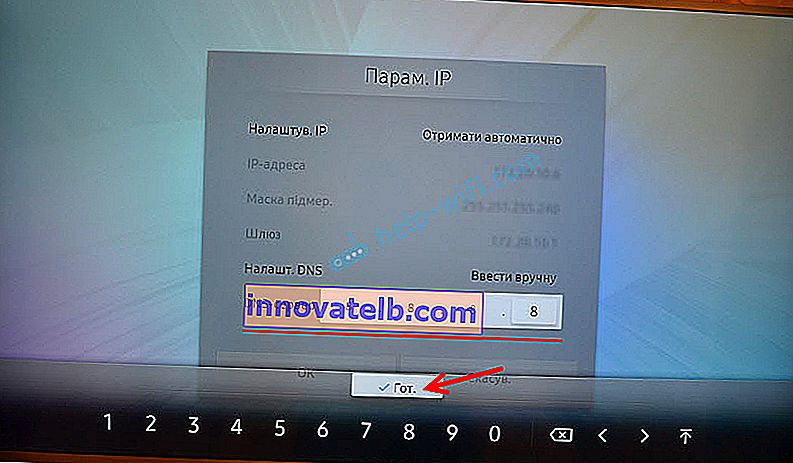 Kattintson a "Befejezés" gombra
Kattintson a "Befejezés" gombra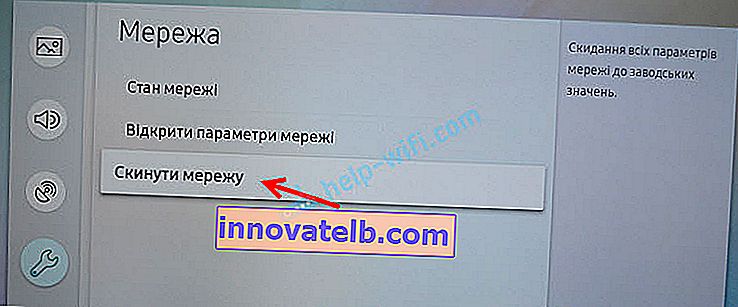 Az elem kiválasztása után meg kell erősítenie a visszaállítást. Semmi rossz nem fog történni. A TV leválasztja a Wi-Fi-t. Csatlakozáskor újra meg kell adnia a jelszót.
Az elem kiválasztása után meg kell erősítenie a visszaállítást. Semmi rossz nem fog történni. A TV leválasztja a Wi-Fi-t. Csatlakozáskor újra meg kell adnia a jelszót.